腾讯会议在哪里调整摄像头 旋转摄像头方法教程
2023-04-30 2228本篇文章由小编给您带来的腾讯会议在哪里调整摄像头和旋转摄像头方法教程的具体内容分享。在腾讯会议APP中有很多用户都会在这里进行线上会议或者上网课,在进行线上会议时也可以自由调整摄像头来观看不同的角度画面,有很多用户对于这一功能不是很清楚,要怎么在APP中旋转摄像头画面呢?想必大家对此都有疑问,下面就跟随小编一起来看看吧!

腾讯会议旋转摄像头方法教程
在手机上打开腾讯会议主页,点击【快速会议】去创建会议。
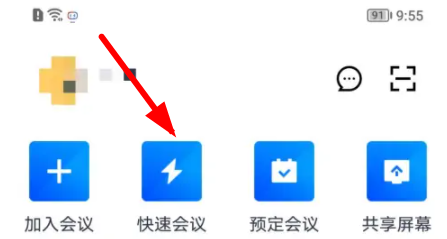
成功开始会议后,点击开启视频。
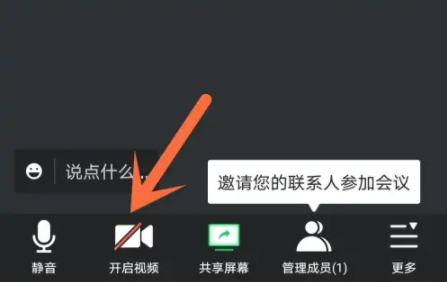
开启视频以后,点击旋转图标就可以旋转摄像头。
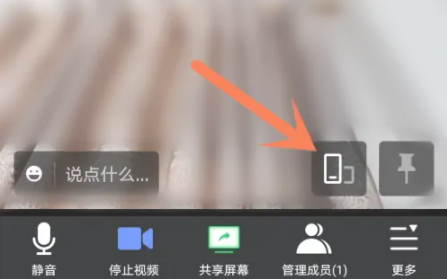
腾讯会议设置自动旋转摄像头方法一览
1、首先我们打开腾讯会议app,点击【头像】一下。
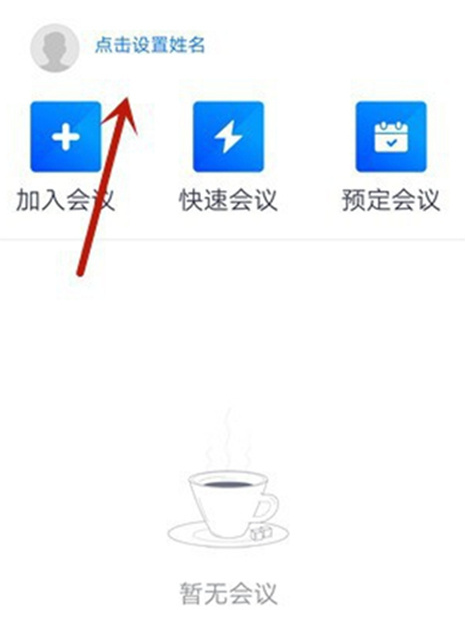
2、点击【设置】选项,点击【常规设置】选项。
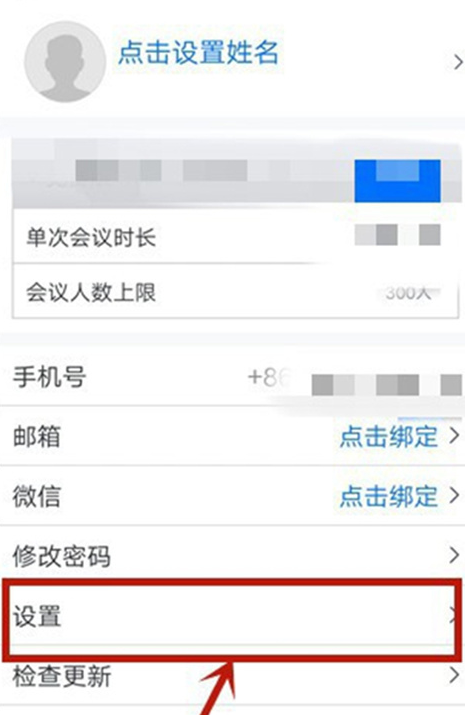
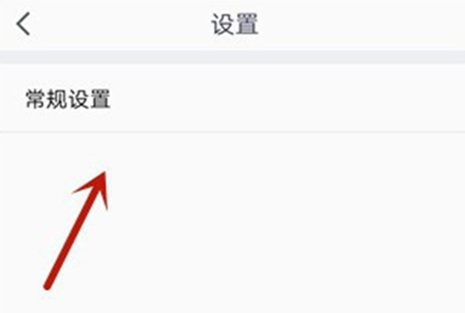
3、将【入会开启摄像头】后面的开关关闭即可。
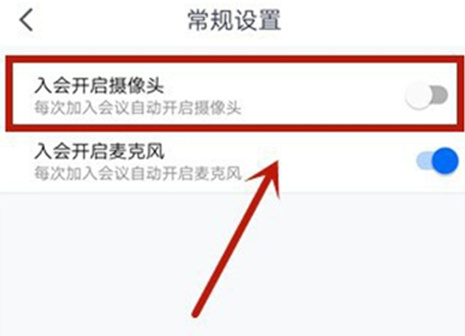
4、或者在我们进入会议的时候,点击下方的摄像头也可以关闭。
以上就是腾讯会议在哪里调整摄像头和旋转摄像头方法教程的全部内容,希望可以为你带来帮助,欢迎大家阅读!
相关资讯
查看更多最新资讯
查看更多-

- 完美万词王如何设置循环播放 开启循环播放功能流程一览
- 2023-05-31 1700
-

- 剪映如何使用镜像翻转 镜像翻转功能用法详解
- 2023-05-31 2951
-

- 时间规划局如何删除事件 删除记录事件方法介绍
- 2023-05-31 1914
-

- 腾讯会议在哪里取消会议预订 撤回预定会议流程一览
- 2023-05-31 1974
-

- 腾讯会议怎么开启会议字幕 设置会议字幕功能方法介绍
- 2023-05-31 2229
热门应用
查看更多-

- 快听小说 3.2.4
- 新闻阅读 | 83.4 MB
-

- 360漫画破解版全部免费看 1.0.0
- 漫画 | 222.73 MB
-

- 社团学姐在线观看下拉式漫画免费 1.0.0
- 漫画 | 222.73 MB
-

- 樱花漫画免费漫画在线入口页面 1.0.0
- 漫画 | 222.73 MB
-

- 亲子餐厅免费阅读 1.0.0
- 漫画 | 222.73 MB
-
 下载
下载
湘ICP备19005331号-4copyright?2018-2025
guofenkong.com 版权所有
果粉控是专业苹果设备信息查询平台
提供最新的IOS系统固件下载
相关APP应用及游戏下载,绿色无毒,下载速度快。
联系邮箱:guofenkong@163.com









